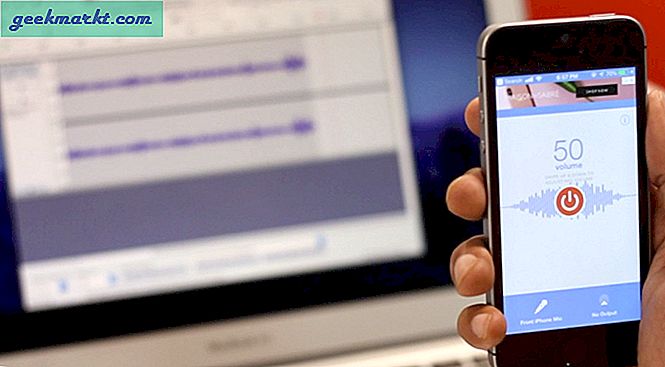विंडोज 10 के बारे में सबसे विवादास्पद चीजों में से एक इसकी टेलीमेट्री सभा है। Windows सुरक्षा समस्याओं की पहचान करने और सॉफ़्टवेयर समस्याओं को ठीक करने के लिए टेलीमेट्री का उपयोग करता है। विंडोज 10 में इतनी टेलीमेट्री सभा है कि यह आश्चर्यजनक है। बेशक, अच्छे इरादे हो सकते हैं, जैसे डेटा संग्रह के पीछे विंडोज 10 सुविधाओं और सेवाओं में सुधार करना।
हालांकि, हर कोई इसे लेकर रोमांचित नहीं है। उसमें जोड़ें, हालांकि माइक्रोसॉफ्ट धीरे-धीरे आवश्यक विकल्प जोड़ रहा है, विंडोज 10 आपको पूरी तरह से नियंत्रित करने की अनुमति नहीं देता है कि कौन सा डेटा साझा करना है और क्या साझा नहीं करना है। इसलिए, यदि आप विंडोज 10 के व्यापक डेटा संग्रह और लगातार घर पर फोन करना पसंद नहीं करते हैं, तो इसे लॉक करने के लिए यहां कुछ बेहतरीन विंडोज 10 गोपनीयता उपकरण हैं।
ध्यान दें: नीचे दिए गए किसी भी विंडोज 10 गोपनीयता उपकरण का उपयोग करने से पहले, मैं दृढ़ता से अनुशंसा करता हूं कि आप विंडोज 10 या यहां तक कि एक पूर्ण बैकअप पर सिस्टम पुनर्स्थापना बिंदु बनाएं। ऐसा इसलिए है क्योंकि नीचे दिए गए टूल आपके द्वारा कॉन्फ़िगर की गई सेटिंग्स को प्राप्त करने के लिए रजिस्ट्री मान, होस्ट फ़ाइल और अन्य सिस्टम फ़ाइलों को संपादित कर सकते हैं। किसी भी दुर्घटना के मामले में, आप एक ज्ञात अच्छी स्थिति में बहाल कर सकते हैं।
साथ ही, ऐप्स की प्रकृति के कारण, एंटीवायरस सॉफ़्टवेयर चेतावनी दिखा सकता है। वे झूठी सकारात्मक हैं और आप उन्हें सुरक्षित रूप से अनदेखा कर सकते हैं।
सर्वश्रेष्ठ विंडोज 10 गोपनीयता उपकरण
1. ओ एंड ओ शटअप 10
ओ एंड ओ शटअप 10 सबसे लोकप्रिय सॉफ्टवेयर में से एक है जो आपको किसी भी और सभी उपलब्ध विंडोज 10 टेलीमेट्री को अक्षम करने की क्षमता देता है। जैसे ही आप एप्लिकेशन खोलते हैं, आप सभी टेलीमेट्री विकल्पों को देखेंगे जिन्हें आप एक लंबी सूची में अक्षम कर सकते हैं जो उनकी अपनी श्रेणियों में विभाजित है। किसी भी टेलीमेट्री को अक्षम करने के लिए, आपको बस इसके आगे वाले स्विच को चालू करना होगा।
जब आप कुछ टेलीमेट्री को अक्षम करते हैं, तो एक मौका है कि आप कुछ विंडोज 10 को कार्यात्मक रूप से खो सकते हैं। इससे निपटने के लिए, O&O ShutUp 10 आपको सिफारिशें देता है कि किस टेलीमेट्री को सुरक्षित रूप से अक्षम किया जा सकता है और किसी भी कार्यक्षमता के नुकसान को रोका जा सकता है। बेशक, अगर आपको खोई हुई कार्यक्षमता से ऐतराज नहीं है तो आप सभी टेलीमेट्री को अक्षम कर सकते हैं।
चीजों में से एक जो मुझे वास्तव में पसंद है वह यह है कि ऐप निर्यात और आयात सेटिंग्स का समर्थन करता है। यह आपकी गोपनीयता सेटिंग्स का बैकअप लेने या उन्हें अन्य उपयोगकर्ताओं के साथ साझा करने में बहुत मददगार है।
पढ़ें:आपकी गोपनीयता को सुपरचार्ज करने के लिए Android के लिए शीर्ष 10 फ़ायरफ़ॉक्स एक्सटेंशन
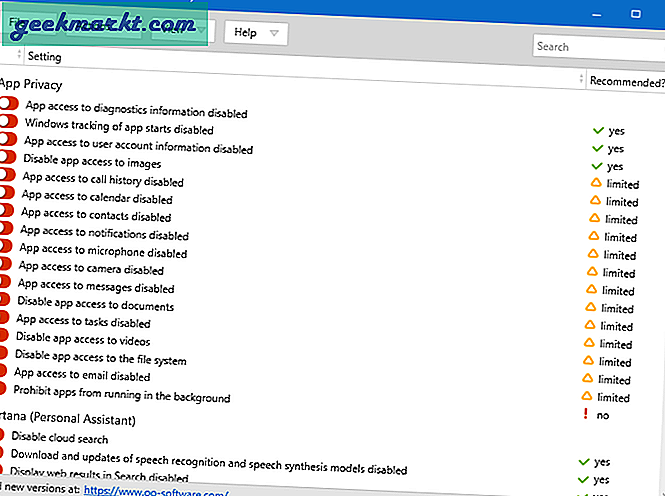
डाउनलोड ओ एंड ओ शटअप 10 (फ्री)
2. विन ट्रैकिंग अक्षम करें
यदि आप एक साधारण सॉफ़्टवेयर की तलाश में हैं जो टेलीमेट्री, ट्रैकिंग डोमेन, ट्रैकिंग सेवाओं आदि को अक्षम करता है, तो विन ट्रैकिंग अक्षम करें आपके लिए है। विन ट्रैकिंग को अक्षम करने से आपको O&O ShutUp 10 के साथ मिलने वाला व्यापक नियंत्रण नहीं मिलता है, लेकिन यह चीजों को आसान बनाता है। टेलीमेट्री और ट्रैकिंग को अक्षम करने के अलावा, आप OneDrive को अनइंस्टॉल भी कर सकते हैं। यदि आप नहीं जानते हैं, तो वनड्राइव को विंडोज 10 के साथ बंडल किया गया है और इसे सिस्टम से हटाने के लिए कोई सीधा अनइंस्टॉल विकल्प नहीं है।
जब आप पहली बार एप्लिकेशन चलाते हैं, तो विंडोज स्मार्ट स्क्रीन एप्लिकेशन निष्पादन को रोक सकती है। यह एक झूठी सकारात्मक है। बस "वैसे भी चलाएँ" बटन पर क्लिक करें।
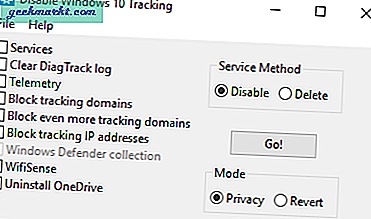
विन ट्रैकिंग अक्षम करें डाउनलोड करें (निःशुल्क)
3. गोपनीयता मरम्मत करने वाला
प्राइवेसी रिपेयरर सभी टेलीमेट्री को अलग-अलग टैब और कैटेगरी में बांटता है। आप किसी भी टेलीमेट्री या ट्रैकिंग सेवा को इसके अंतर्गत स्विच को टॉगल करके अक्षम या सक्षम कर सकते हैं। प्रत्येक सेटिंग के तहत, गोपनीयता मरम्मतकर्ता आपको बताएगा कि इसे अक्षम करने की अनुशंसा की जाती है या नहीं।
इसके अलावा, यदि आप टेलीमेट्री विकल्प पर क्लिक करते हैं, तो प्राइवेसी रिपेयरर आपको बताएगा कि टेलीमेट्री क्या है और कौन सी रजिस्ट्री कुंजियाँ प्रभावित होती हैं। यह एक बहुत ही स्वागत योग्य विशेषता है जिसमें ओ एंड ओ शटअप 10 और अन्य विंडोज 10 गोपनीयता टूल की कमी है।
जब आवश्यक हो, आप केवल एक क्लिक के साथ गोपनीयता मरम्मतकर्ता सेटिंग्स का बैकअप ले सकते हैं।
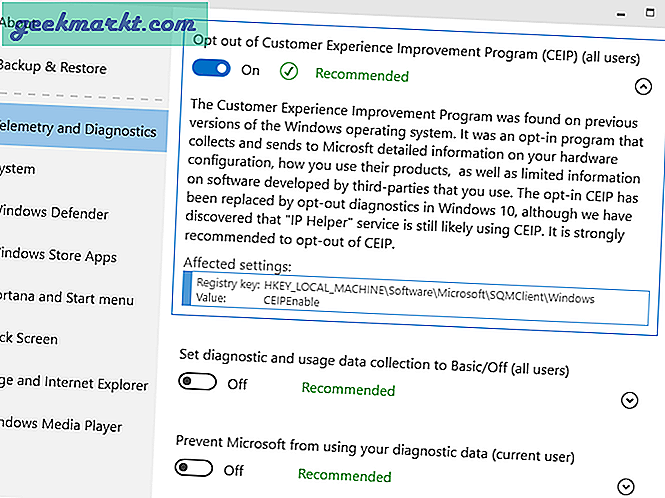
गोपनीयता मरम्मतकर्ता डाउनलोड करें (निःशुल्क)
4. W10गोपनीयता
यदि आप एक ऐसे ऐप की तलाश में हैं जो आपको टेलीमेट्री को अक्षम और सक्षम करने के लिए जबरदस्त नियंत्रण देता है, तो W10 गोपनीयता आपके लिए है। अक्षम या सक्षम करने के लिए वस्तुतः सौ से अधिक विभिन्न विकल्प टेलीमेट्री और ट्रैकिंग विकल्प हैं। शुक्र है, ऐप सभी विकल्पों को अपनी श्रेणियों और टैब में विभाजित करता है। इसके अतिरिक्त, ऐप रंग कोड सभी विकल्पों को सुझाव देता है कि कौन सी टेलीमेट्री सुरक्षित रूप से अक्षम की जा सकती है। जब आप किसी विकल्प पर माउस घुमाते हैं, तो ऐप एक संक्षिप्त विवरण प्रदर्शित करता है कि विकल्प वास्तव में क्या करता है।
हालांकि, यूजर इंटरफेस के कारण, यह अभी भी भारी हो सकता है, खासकर शुरुआती लोगों के लिए।
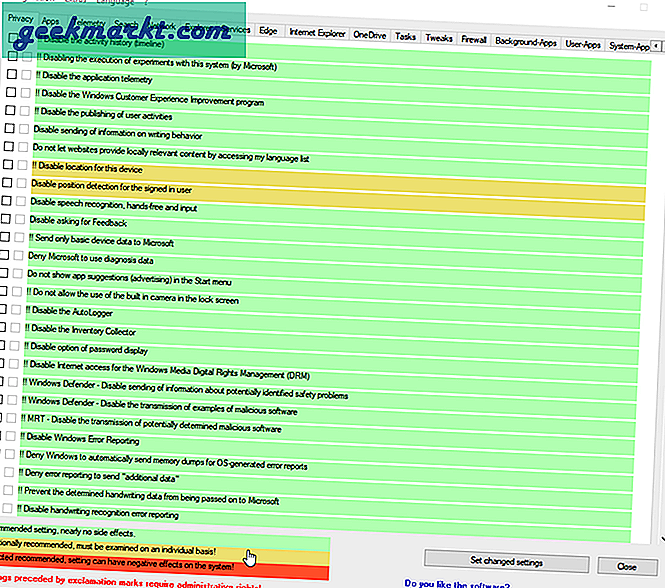
W10 गोपनीयता डाउनलोड करें (निःशुल्क)
5. विंडोज 10 जासूसी को नष्ट करें
विंडोज 10 को नष्ट करें जासूसी एक स्वतंत्र और खुला स्रोत सॉफ्टवेयर है जो डिसेबल विन ट्रैकिंग के समान है। केवल एक क्लिक के साथ, विंडोज 10 जासूसी को नष्ट करें सभी विंडोज 10 टेलीमेट्री और अन्य ट्रैकिंग सेवाओं को अक्षम कर देगा। बेशक, आप सेटिंग टैब से चुन सकते हैं कि किस प्रकार की टेलीमेट्री को अक्षम करना है। हालाँकि, आपको W10 प्राइवेसी, प्राइवेसी रिपेयरर या O&O शटअप 10 की तरह ठीक नियंत्रण नहीं मिलेगा।
इसके अतिरिक्त, आप केवल एक क्लिक से विंडोज अपडेट को अक्षम या सक्षम भी कर सकते हैं। ऐप की अन्य विशेषताओं में होस्ट फ़ाइल प्रबंधक और उपयोगकर्ता खाता नियंत्रण स्विचर शामिल हैं।
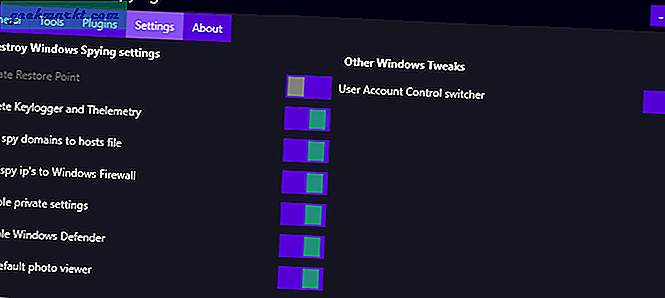
डाउनलोड विंडोज 10 जासूसी को नष्ट करें (फ्री)
6. ब्लैकबर्ड
ब्लैकबर्ड एक नो-नॉनसेंस कमांड लाइन एप्लिकेशन है जो सभी टेलीमेट्री और प्राइवेसी लीकिंग विकल्पों को आसानी से निष्क्रिय कर देता है। बस एप्लिकेशन डाउनलोड करें, इसे खोलें और अपने कीबोर्ड पर कोई भी कुंजी दबाएं। ब्लैकबर्ड पहले आपके सिस्टम को स्कैन करेगा और एक स्क्रीन में उन सभी चीजों को प्रदर्शित करेगा जिन्हें आप अक्षम कर सकते हैं। संबंधित नंबर दबाएं और उस विशेष टेलीमेट्री को अक्षम करने के लिए एक विकल्प चुनें।
ब्लैकबर्ड आपको उस पर अच्छा नियंत्रण देता है जिसे आप अक्षम कर सकते हैं। हालाँकि, एक कमांड लाइन एप्लिकेशन होने के नाते, यह कितना भी अच्छा क्यों न हो, नए उपयोगकर्ताओं के लिए थोड़ा कठिन हो सकता है। कहा जा रहा है, ऐप को आज़माएं और देखें कि यह आपके लिए कैसे काम करता है।
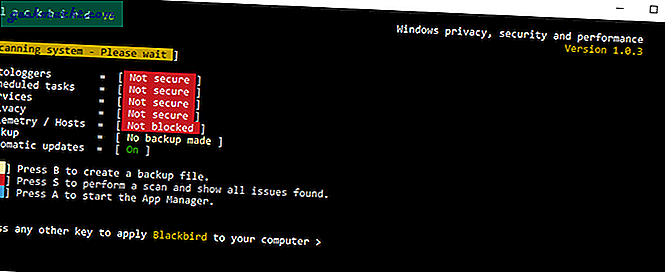
ब्लैकबर्ड डाउनलोड करें (फ्री)
7. DoNotSpy 10
DoNotSpy 10 दिखने और महसूस करने में O&O शटअप 10 के समान है। एप्लिकेशन इंस्टॉल करने और खोलने के बाद आपको सभी टेलीमेट्री विकल्पों तक तुरंत पहुंच प्राप्त होगी। टेलीमेट्री विकल्प को अक्षम करने के लिए, बस चेकबॉक्स चुनें और अप्लाई बटन पर क्लिक करें। इस सूची के अन्य सॉफ़्टवेयर की तरह, DoNotSpy 10 कलर कोड उन सभी टेलीमेट्री विकल्पों को कोड करता है जिन्हें आप सुरक्षित रूप से अक्षम कर सकते हैं। "कार्रवाइयां" विकल्प के अंतर्गत एक आसान शॉर्टकट भी है जो आपको एक त्वरित सिस्टम पुनर्स्थापना बिंदु।
जैसा कि यह अच्छा है, किसी विडंबनापूर्ण कारण से, ऐप एप्लिकेशन इंस्टॉलेशन प्रक्रिया के हिस्से के रूप में एडवेयर (मेरे मामले में ओपेरा) स्थापित करने का प्रयास करता है। तो, इसके लिए तलाश में रहें।
DoNotSpy 10 मुफ्त में उपलब्ध है लेकिन इसमें विज्ञापन होते हैं। आप प्रो संस्करण खरीदकर विज्ञापनों को हटा सकते हैं और सेटिंग्स बैकअप जैसी अतिरिक्त सुविधाओं तक पहुंच प्राप्त कर सकते हैं।
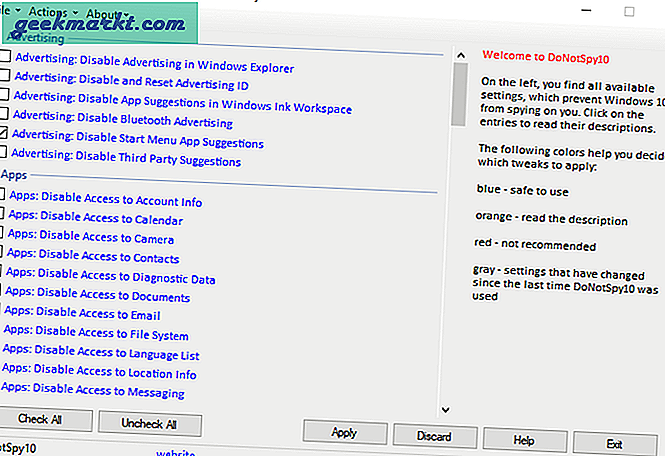
DoNotSpy 10 डाउनलोड करें (विज्ञापनों के साथ मुफ़्त)
8. विंडोज प्राइवेसी ट्वीकर
विंडोज गोपनीयता ट्वीकर विभिन्न विंडोज 10 टेलीमेट्री सेटिंग्स को प्रबंधित करने के लिए सबसे लोकप्रिय अनुप्रयोगों में से एक है। उपयोगकर्ता इंटरफ़ेस बहुत साफ-सुथरा है, और सभी टेलीमेट्री विकल्पों को अनुशंसाओं को अक्षम करने के लिए सुरक्षित के अनुसार रंग कोडित किया गया है। कुछ टेलीमेट्री विकल्पों के अपने छोटे-छोटे विवरण भी होते हैं जो इस बात का बेहतर विचार देते हैं कि वे क्या करते हैं और आपको इसे अक्षम करना चाहिए या नहीं।
विंडोज प्राइवेसी ट्वीकर के बारे में मुझे जो चीजें बहुत पसंद हैं उनमें से एक यह है कि आप उनके श्रेणी शीर्षक पर क्लिक करके एक संपूर्ण अनुभाग को अक्षम या सक्षम कर सकते हैं। इसके अलावा, सॉफ्टवेयर कई लोगों द्वारा उपयोग किया जाता है और अच्छी तरह से परीक्षण किया जाता है। जिसका सीधा सा मतलब है कि आपको अपने सिस्टम को खराब करने की चिंता करने की जरूरत नहीं है।
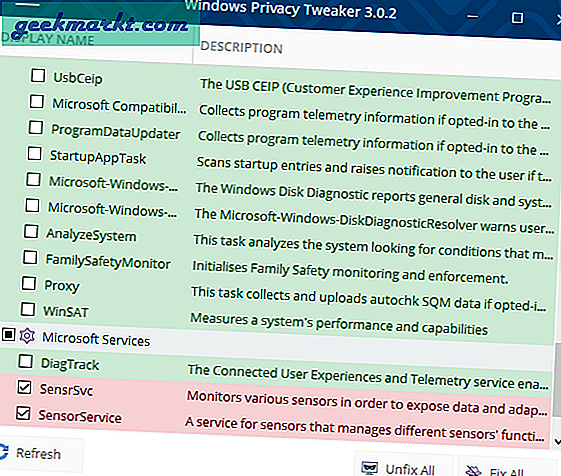
विंडोज प्राइवेसी ट्वीकर डाउनलोड करें (फ्री)
9. डब्ल्यूपीडी (विंडोज प्राइवेसी डैशबोर्ड)
WPD मेरे पसंदीदा अनुप्रयोगों में से एक है जो आपको गोपनीयता सेटिंग्स को नियंत्रित करने की अनुमति नहीं देता है बल्कि इसमें फ़ायरवॉल अनुकूलन और ऐपएक्स अनइंस्टालर जैसी अन्य सुविधाएं भी हैं। साथ ही, WPD का यूजर इंटरफेस काफी साफ-सुथरा और तड़क-भड़क वाला है। WPD एक पोर्टेबल एप्लिकेशन है। तो, एप्लिकेशन डाउनलोड करें, इसे खोलें और गोपनीयता सेटिंग्स चुनें। यह वह जगह है जहां आप सभी उपलब्ध टेलीमेट्री सामग्री को नियंत्रित कर सकते हैं।
यदि आप विंडोज 10 अपडेट को अक्षम करना चाहते हैं, तो आप फ़ायरवॉल अनुभाग से ऐसा कर सकते हैं। कुल मिलाकर, यदि आप एक ऐसे ऐप की तलाश में हैं जो विंडोज 10 टेलीमेट्री को ब्लॉक करने से ज्यादा कुछ करता है तो WPD को आजमाएं।
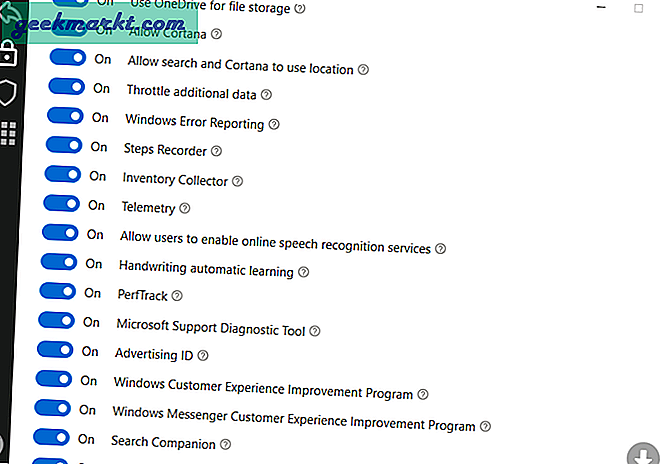
डब्ल्यूपीडी डाउनलोड करें (फ्री)
जब आप इसमें हों
चूंकि विंडोज बंद सोर्स ओएस है, इसलिए यह सुनिश्चित करना असंभव है कि क्या उपर्युक्त गोपनीयता उपकरण वास्तव में डेटा संग्रह को रोकते हैं। इन ऐप्स का उपयोग करने के बाद भी, यादृच्छिक इंटरनेट ट्रैफ़िक Microsoftoft सर्वरों को देखना आश्चर्यजनक नहीं होगा। इससे बचने का एक तरीका यह है कि यदि आपका राउटर थर्ड-पार्टी फर्मवेयर जैसे OpenWRT, DD-WRT, आदि का समर्थन करता है तो आप Microsoft के सभी IP को ब्लॉक कर सकते हैं। यदि आपके पास उन्नत राउटर नहीं है, तो आप पीरब्लॉक जैसे एप्लिकेशन का उपयोग कर सकते हैं। यह पर्याप्त होना चाहिए।
अगर आपको लगता है कि मैंने आपके किसी पसंदीदा विंडोज 10 गोपनीयता उपकरण को याद किया है, तो नीचे टिप्पणी करें और उन्हें मेरे साथ साझा करें।
यह भी पढ़ें:गोपनीयता के लिए शीर्ष Google Chrome एक्सटेंशन